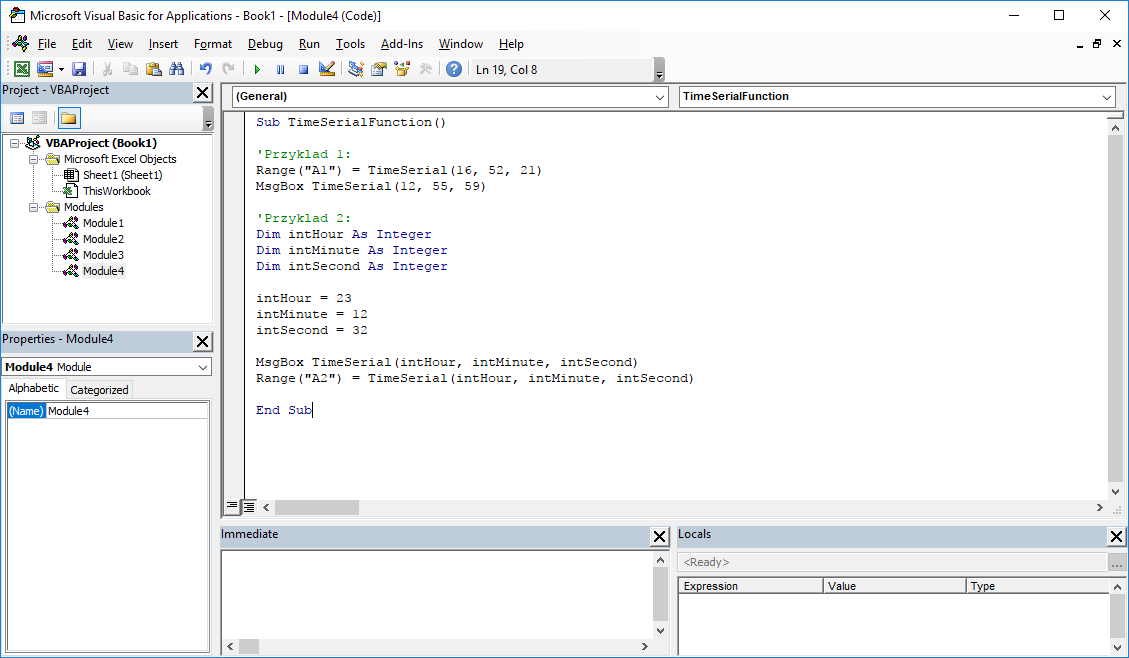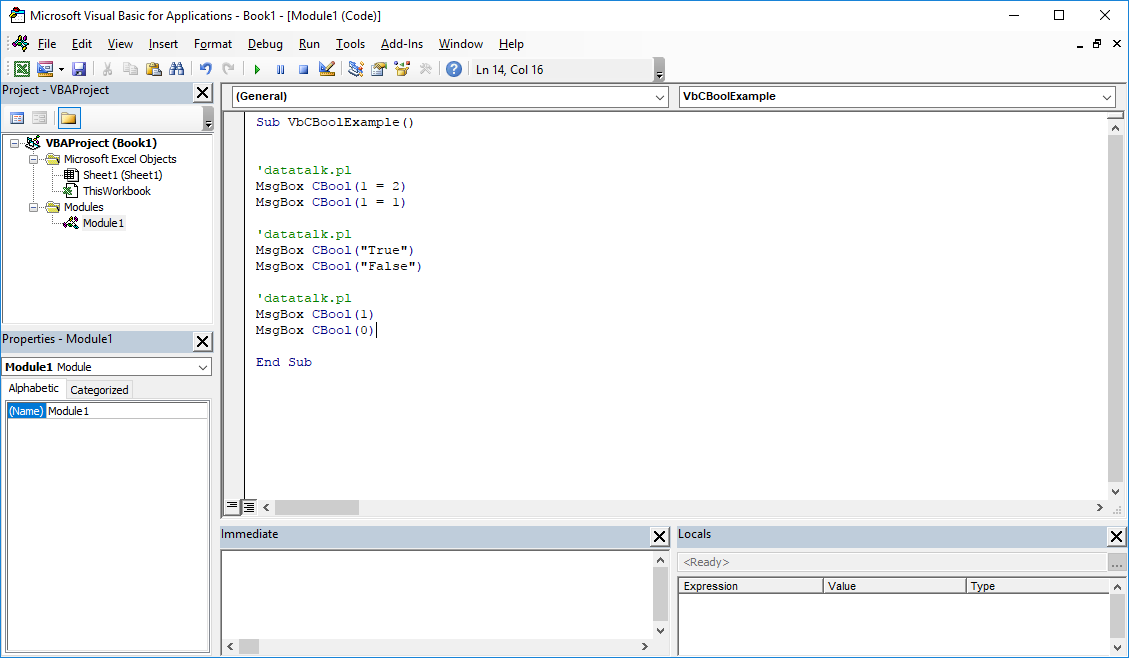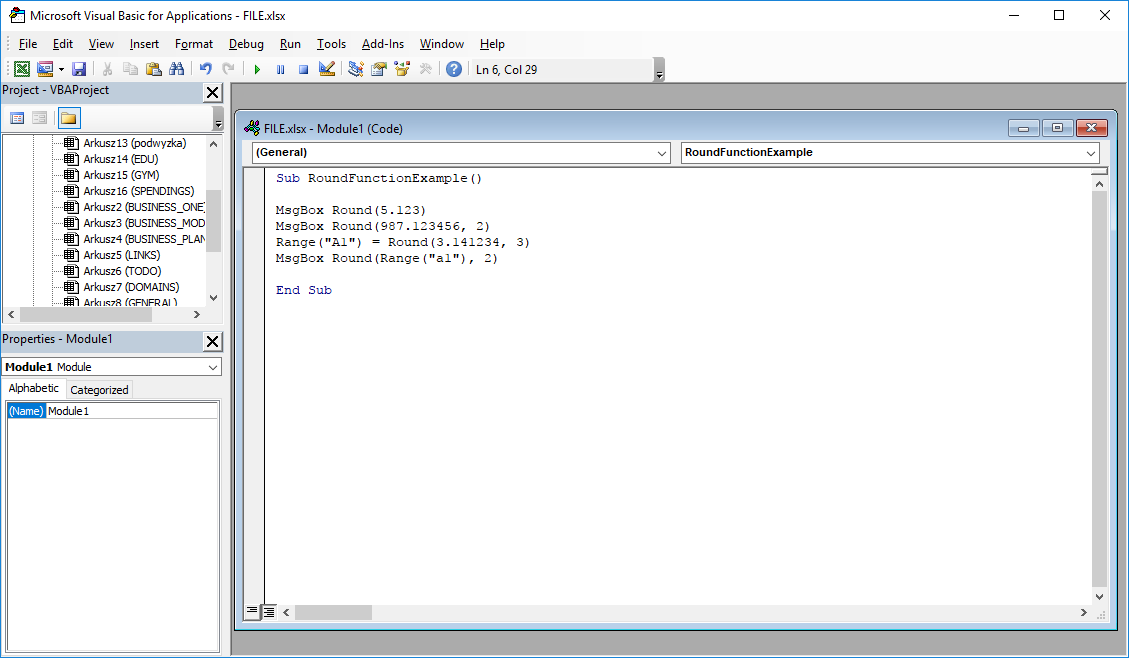Ostatnio zaktualizowano: 29 września, 2017 przez admin
1. Funkcja Year VBA – Opis
Funkcja Year VBA zwraca liczbę reprezentującą rok z podanej daty. Tak więc jeśli chcemy by Excel VBA zwrócił nam liczby odpowiadające kolejnym latom, powinniśmy użyć tej właśnie funkcji. Należy pamiętać, że datę z której chcemy uzyskać numer roku powinniśmy pobrać ze zmiennej lub zapisać w kodzie VB w formacie daty, a więc YYYY-MM-DD.
2. Funkcja VBA Year – Składnia
'datatalk.pl Year(Date)
Date: Data, z której chcemy uzyskać kolejną liczbę odpowiadającą za numer roku. Data powinna być zapisana w formacie YYYY-MM-DD.
Zwrot funkcji: Integer / Wartość liczbowa.
3. Funkcja VBA Year – Przykład
Jak używać funkcji Year w VBA Excel? Poniżej przykład użycia funkcji Year w Edytorze VisualBasic.
'datatalk.pl
Sub YearFunctionExample()
MsgBox Year("2017-12-31")
Dim DatDate As Date
DatDate = Date
MsgBox Year(DatDate)
MsgBox Year(Date)
Range("A1") = Year("2018-02-28")
End Sub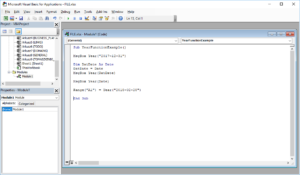
4. Funkcja VB Year – Dodatkowe informacje
- Data, z której chcemy uzyskać numer roku powinna posiadać typ danych Date lub być zapisana w formacie YYYY-MM-DD.
5. Funkcja Year VisualBasic – Gdzie stosować?
Funkcję możemy stosować w: Excel 2003, Excel 2007, Excel 2010, Excel 2013, Excel 2016.
Artykuł jest częścią listy funkcji VBA Excel. Listę wszystkich funkcji VBA znajdziesz pod tym adresem: Funkcje VBA.